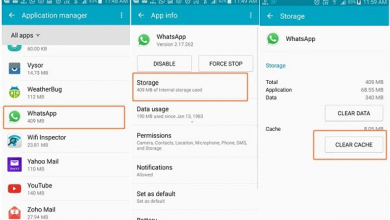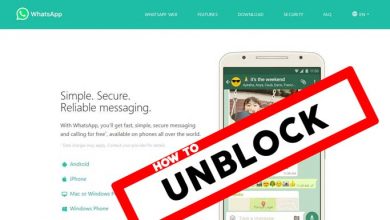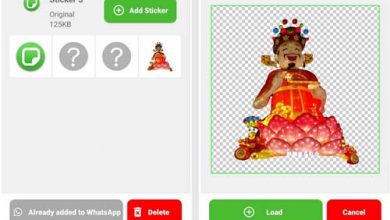واتساپ وب روی گوشی اندروید: 4 روش ساده

واتساپ یکی از پرکاربردترین پیامرسانهای جهان است که امکان ارسال پیامهای متنی، تماسهای صوتی و تصویری، ارسال فایلها و موارد دیگر را فراهم میکند. اما اگر بخواهید به جای گوشی، از کامپیوتر برای دسترسی به پیامهایتان استفاده کنید، واتساپ وب این امکان را برای شما فراهم میکند.
این ویژگی به شما اجازه میدهد که با اسکن یک کد QR یا استفاده از روشهای دیگر، حساب واتساپ خود را به مرورگر کامپیوتر متصل کنید. در این مقاله، به بررسی چهار روش ساده برای استفاده از واتساپ وب روی گوشی اندروید میپردازیم.
1. نحوه اتصال به واتساپ وب از طریق کد QR
استفاده از کد QR سادهترین و رایجترین روش برای اتصال به واتساپ وب است. این روش تنها به یک گوشی اندروید، مرورگر کامپیوتر و اتصال اینترنت نیاز دارد.
مراحل انجام:
باز کردن واتساپ وب روی کامپیوتر:
- مرورگر خود را باز کنید (کروم، فایرفاکس، سافاری یا اج) و به آدرس واتساپ وب بروید.
- کدی QR روی صفحه نمایش داده میشود.
اتصال از طریق گوشی اندروید:
- واتساپ را روی گوشی خود باز کنید.
- روی سه نقطه بالای سمت راست صفحه ضربه بزنید و گزینه دستگاههای پیوند داده شده (Linked Devices) را انتخاب کنید.
- سپس روی پیوند یک دستگاه (Link a Device) ضربه بزنید.
- دوربین گوشی خود را به سمت کد QR روی صفحه کامپیوتر بگیرید تا اسکن شود.
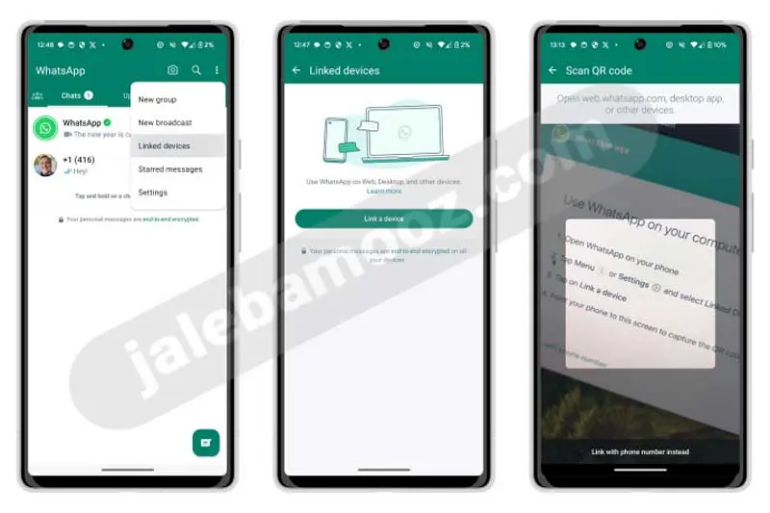
نکات مهم:
- مطمئن شوید که اینترنت گوشی و کامپیوتر فعال است.
- اگر دوربین گوشی شما دچار مشکل است، روشهای دیگر اتصال را امتحان کنید.
دو واتساپ اگر گوشی سامسونگ دارین: نصب دو واتساپ روی گوشی سامسونگ
2. ورود به واتساپ وب بدون کد QR
در برخی موارد ممکن است دسترسی به دوربین گوشی یا کد QR امکانپذیر نباشد. خوشبختانه، واتساپ گزینهای برای ورود بدون استفاده از کد QR فراهم کرده است. این روش نیازمند استفاده از شماره تلفن ثبتشده در واتساپ است.
مراحل انجام:
شروع فرآیند در مرورگر: به واتساپ وب بروید و گزینه پیوند با شماره تلفن (Link with phone number) را انتخاب کنید.
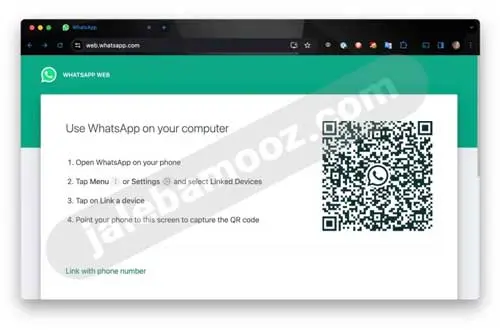
وارد کردن شماره تلفن: شماره تلفنی که با آن در واتساپ ثبتنام کردهاید را وارد کرده و دکمه Next را فشار دهید.

دریافت کد هشترقمی: کدی هشترقمی در واتساپ وب نمایش داده میشود.
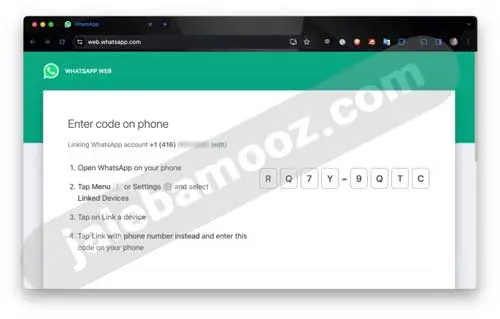
واتساپ وب روی گوشی سامسونگ: روش راه اندازی و نصب
تأیید در گوشی:
-
- در گوشی اندروید خود به دستگاههای پیوند داده شده (Linked Devices) بروید.
- گزینه پیوند یک دستگاه (Link a Device) را انتخاب کنید.
- کدی که در واتساپ وب نمایش داده شده است را وارد کنید.
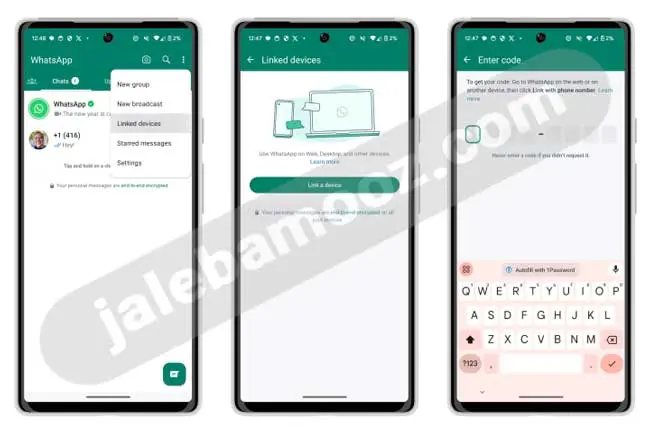
دسترسی به پیامها: پس از تأیید، پیامهای شما روی مرورگر کامپیوتر بارگذاری میشود.
مزایا:
- مناسب برای زمانی که دوربین گوشی کار نمیکند.
- نیازی به اسکن فیزیکی نیست.
3. استفاده از واتساپ وب با استفاده از برنامههای جانبی
اگر قصد دارید از واتساپ وب به صورت پیشرفتهتری استفاده کنید یا گزینههای بیشتری برای مدیریت پیامها داشته باشید، میتوانید از برنامههای جانبی کمک بگیرید. برخی از این برنامهها برای استفاده در کامپیوتر یا دستگاههای اندرویدی طراحی شدهاند و به شما امکانات بیشتری ارائه میدهند.
بلد باشید: چطور بفهمیم شخصی در واتساپ آنلاین شد؟ (و آخرین آنلاینی)
برنامههای پیشنهادی:
WhatsApp Desktop (واتساپ دسکتاپ)
برنامه رسمی واتساپ برای کامپیوترهای ویندوز و مک است که به شما اجازه میدهد بدون نیاز به مرورگر، از واتساپ وب استفاده کنید.
کافی است برنامه را دانلود کرده و مراحل مشابه اسکن کد QR را انجام دهید.
اپلیکیشنهای پیشنهادی
برخی اپلیکیشنهای مدیریت پیام مانند Franz یا Station به شما امکان میدهند که چندین حساب پیامرسان را در یک مکان مدیریت کنید.
مزایا:
- بهبود سرعت و عملکرد نسبت به مرورگر.
- امکان دسترسی به پیامها بدون نیاز به باز کردن مرورگر.
معایب:
- برخی برنامههای شخص ثالث ممکن است از نظر امنیت مشکلساز باشند. حتماً از منابع معتبر دانلود کنید.
4. حفظ امنیت هنگام استفاده از واتساپ وب
یکی از مهمترین نکاتی که هنگام استفاده از واتساپ وب باید به آن توجه کنید، حفظ امنیت حساب کاربری است. اگر در یک کامپیوتر عمومی از واتساپ وب استفاده میکنید، باید از اقدامات امنیتی لازم پیروی کنید.
نکات امنیتی:
- خروج از واتساپ وب پس از استفاده: پس از اتمام کار، از حساب خود خارج شوید. برای این کار، روی گزینه خروج از تمام دستگاهها (Log out from all devices) در گوشی اندروید خود ضربه بزنید.
- استفاده از اتصال امن: مطمئن شوید که کامپیوتر شما به یک شبکه امن و قابل اعتماد متصل است.
- کنترل دسترسی: اگر از کامپیوتر شخصی استفاده میکنید، یک رمز عبور برای آن تنظیم کنید تا دیگران نتوانند به واتساپ شما دسترسی پیدا کنند.
- بررسی فعالیتها: در گوشی اندروید خود، هر از گاهی بخش دستگاههای پیوند داده شده (Linked Devices) را بررسی کنید تا مطمئن شوید دستگاه ناشناسی به حساب شما متصل نیست.
بلد باشید: چطور آخرین بازدید واتساپ را ببینیم؟ و نکات کاربردی
نتیجهگیری
واتساپ وب یک ابزار قدرتمند و کاربردی برای مدیریت پیامها در کامپیوتر است که انعطافپذیری زیادی به کاربران میدهد. چه بخواهید از روش کد QR استفاده کنید، چه شماره تلفن، و یا حتی از برنامههای جانبی کمک بگیرید، هر کدام از این روشها مزایا و ویژگیهای خود را دارند. با رعایت نکات امنیتی و انتخاب روش مناسب، میتوانید تجربه بهتری از واتساپ وب داشته باشید.
با این اپلیکیشن ساده، هر زبانی رو فقط با روزانه 5 دقیقه گوش دادن، توی 80 روز مثل بلبل حرف بزن! بهترین متد روز، همزمان تقویت حافظه، آموزش تصویری با کمترین قیمت ممکن!